WhatsApp – один из самых популярных и удобных в использовании мессенджеров. В пользу этого говорит и статистика – на сегодняшний день количество скачиваний приложения из магазинов встроенных покупок превысило 5 миллиардов, из которых 2,5 миллиарда приходится на активную аудиторию.
Не обходится и без проблем. И главная из них заключается в переполненном кэше, который со временем затрудняет работу мобильного устройства.
В каких случаях нужно очистить кэш в Ватсап и как это делается
Сколько бы ни было внутренней памяти на устройстве, рано или поздно она имеет свойство подходить к концу. Это неизбежно, даже если не загружать смартфон приложениями и медиафайлами – вместо этого достаточно просто активно использовать установленные на нем соцсети и мессенджеры.
Свою лепту вносит кэш таких приложений. Для чего он нужен? Для того чтобы эти мобильные клиенты лучше и быстрее работали, а у пользователей всегда был доступ к нужным файлам, даже если он остается в оффлайн-режиме.
Есть кэш и в WhatsApp – это файлы, в которых содержится уже загруженные ранее медиаконтент и переписки. И если вы активный юзер, то они имеют свойство очень быстро накапливаться и вскоре начинают занимать внушительные объемы.
Как Почистить WhatsApp и Освободить Кучу Места на Своем телефоне От 1 до 10 Гигабайт Гарантировано
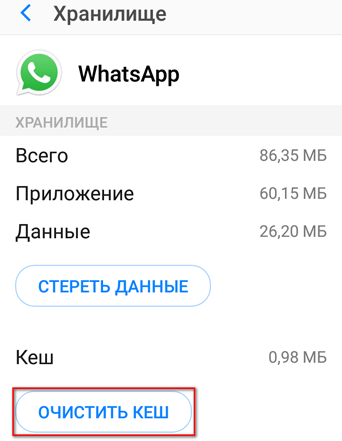
Вот тогда-то и приходит время почистить кэш. До тех пор, пока кэш не портит вам жизнь, можете о нем и не задумываться.
Но если установленные на смартфоне приложения, включая WhatsApp, начинают работать со сбоями, глючит и тормозит система самого устройства, и то и дело всплывают сообщения о нехватке памяти – то нужно действовать решительно.
Правильная чистка кэша на Андроиде и Айфоне без удаления сообщений в 2023 году
Очистку кэша WhatsApp необходимо проводить только по мере надобности, иначе это бесполезная затея. В то же время, если делать чистку своевременно, то можно предупредить возникновение нехватки памяти.
Вполне логично, что вам могут не понадобиться старые медиафайлы, однако при этом вы не захотите удалять сообщения, но пожелаете освободить место. Мы подготовили для вас инструкцию, описывающую, как это сделать в мессенджере, используемом на Android и iOS-устройствах.

Инструкция для Андроид-устройств
WhatsApp, установленный в рамках платформы Android, имеет некоторые отличия от версии для iOS. Другое дело, что разработчики одинаково озабочены поддержкой обеих версий приложения и в них есть функция очистки кэша.
В случае с Android нужно действовать так:

- Заходим в WhatsApp, нажимаем на меню (обычно это кнопка с тремя полосками).
- Выбираем «Настройки».
- Переходим в «Данные и хранилище» (Data and Storage Usage).
- Выбираем раздел «Хранилище» и анализируем данные о том, сколько WhatsApp использует памяти вашего девайса.
- Выбираем нужный чат среди отсортированных по занимаемому объему, после чего вам будет представлен объем текстовых сообщений и разных типов медиафайлов.
- Выбираем «Освободить место» (Free Up Space).
- Жмем галочку рядом с типом контента, который нужно удалить
- Нажимаем «Удалить сообщения».
Стоит отметить, что некоторые версии WhatsApp для иных Android-устройств сразу после нажатия на «Управлять сообщениями» отмечают все типы контента галочками. Поэтому следует быть внимательным, снимая отметку с нужного контента.
Лайфхаки для Айфонов 6s и младше
WhatsApp для iOS не только выглядит, но и функционирует немного по-другому.

Так, чтобы почистить кэш мессенджера на iPhone, вам потребуется:
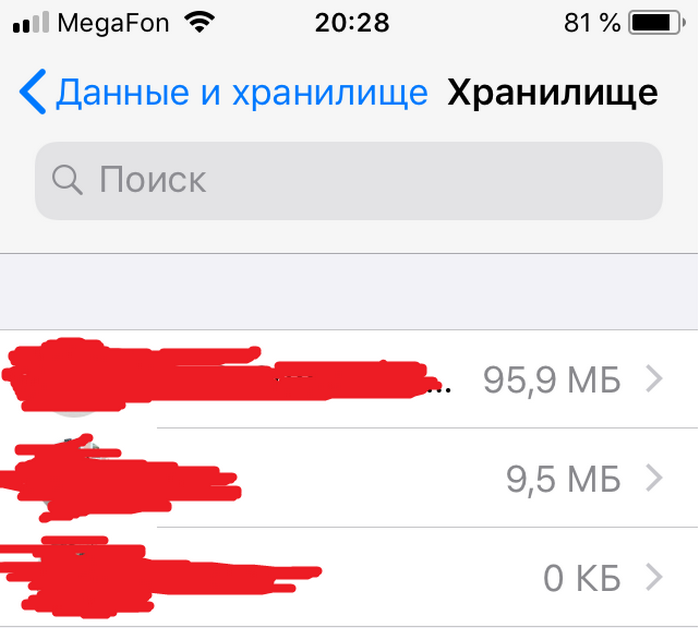
- Войти в WhatsApp.
- Открыть настройки (способ аналогичен Android).
- Нажать на пункт «Хранилище».
- Выбрать чат, который занимает много места, нажать «Управлять».
- Выбрать типы контента, нуждающиеся в очистке.
- Подтвердить процесс удаления и дождаться его завершения.
Это стандартный способ для мессенджера на iOS. Он весьма прост и эффективен. Но есть также еще один лайфхак, который считается более радикальным.
Он заключается в удалении приложения стандартным способом, который предлагает ваш iPhone. Затем приложение нужно заново установить из App Store и зайти в свой аккаунт с обнуленным кэшем, но сохраненной историей сообщений, которая должна автоматически загрузиться.
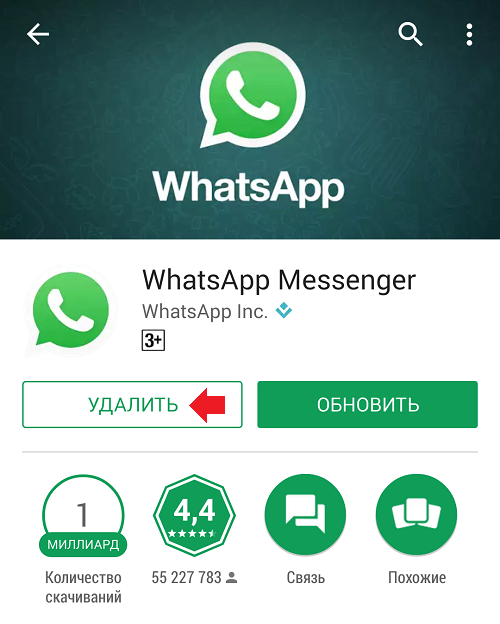
Как вы видите, в процедуре очистки кэша WhatsApp нет ничего сложного.
Напомним, что в случае ежедневного общения стоит проводить очистку кэша с периодичностью раз в месяц, а то и раз в две недели. Выработав у себя такую привычку, вы сможете избавиться от ненужного мусора на вашем смартфоне, обеспечив его высокую производительность.
Если же вы не самый активный юзер популярного мессенджера, то прибегать к чистке кэша вам уж точно не придется. По крайней мере в ближайшее время, если, конечно, вы не начнете чаще им пользоваться.
Источник: ochistitkomp.ru
Как очистить Whatsapp на Айфоне и Андроиде
Как почистить Ватсап на Айфоне и Андроиде, если программа стала работать слишком медленно, если она зависает и вылетает без других внешних причин? При любых сбоях в программе необходимо изначально попробовать очистить кэш сообщений, картинок, и только если это не помогло – полностью удалять и переустанавливать программу.

Как очистить чат в Ватсапе
В Ватсапе можно удалять конкретные сообщения либо полностью весь чат с определенным пользователем. Для этого:
- Запускаем приложение Whatsapp с рабочего стола или через меню.
- В верхней части экрана щелкаем нужную вкладку.
- Среди списка всех переписок выбираем нужный диалог.
- Нажимаем на него и удерживаем некоторое время, пока не появится контекстное меню.
- Щелкаем на изображение корзины и подтверждаем действие, нажав на ссылку «Удалить».
Если удалить нужно только определенные сообщения, действуем по следующей инструкции:
- В ПО нажимаем на переписку с абонентом.
- Выбираем сообщение, которое нужно удалить. Оно будет автоматически выбрано.
- Выбираем другие сообщения из переписки, если требуется.
- Щелкаем на изображение корзины в правом верхнем углу экрана и подтверждает действие.
Переписка удаляется только с вашего гаджета, на телефоне собеседника она остается в неизменном виде.
Как почистить заполненное хранилище
Как очистить Ватсап, если встроенное хранилище переполнено:
- Сверните мессенджер, зайдите в настройки устройства через меню или шторку уведомлений.
- Выберите пункт «Приложения».
- Из представленного списка выберите «Ватсап».
- Щелкните на пункт «Очистить данные».
Удаление занимает несколько секунд, иногда оно может затянуться, если приложение работает на смартфоне продолжительное время, а кэш еще ни разу не очищался. Попробовать очисть встроенное хранилище стоит в случае, если при запуске на экране высвечиваются те или иные окна об ошибке.
Как скрыть номер телефона в Ватсапе
Как почистить Ватсап на Андроид
Если вы хотите удалить все переписки, которые когда-либо велись через мобильный мессенджер, удобнее это будет сделать через общие настройки, чтобы не щелкать на каждую по-отдельности.

Чтобы удалить СМС на Андроид, необходимо:
- Запустите мобильный клиент на своем смартфоне.
- В правом верхнем углу щелкните на значок с изображением трех точек для доступа к настройкам.
- Из предложенных пунктов выберите раздел «Чаты».
- В самом низу раздела щелкните на пункт «История чатов».
- Выберите функцию «Очистить все чаты».
Как очистить Ватсап на Айфоне
Почистить Ватсап на Афоне можно аналогичным способом. Выполняйте удаление только в том случае, если полностью уверены, что переписка в диалогах больше не потребуется. Если очистить раздел стоит только временно, не забудьте предварительно заархивировать сообщения, чтобы в дальнейшем их можно было восстановить.
Для архивирования диалогов на IPhone необходимо:
- Открыть программу и перейти в настройки с помощью значка с тремя точками в правой верхней части экрана.
- Перейти в раздел с переписками, далее выбрать пункт «История чатов».
- В открывшемся меню выбрать раздел «Архивировать все чаты».
- Следовать дальнейшим инструкциям на экране смартфона.
Удаление полученных картинок
Больше всего память смартфона забивают картинки, которые автоматически сохраняются после просмотра текстовых сообщений. На телефоне для хранения изображения из Whatsapp есть отдельная папка. Чтобы удалить одну или несколько полученных картинок, чтобы они зря не занимали память в гаджете, необходимо:
- Запустить любой файловый менеджер на смартфоне. В большинстве современных устройств приложение относится к базовым и предустановлено на смартфоне уже с завода.
- Перейти по пути /sdcard/WhatsApp/Databases.
- Зажать нужное изображение на несколько секунд и из открывшегося контекстного меню выбрать пункт «Удалить».
Whatsapp: на телефоне стоит неправильная дата — как исправить

Если у Вас остались вопросы или есть жалобы — сообщите нам

Задать вопрос
Если вам не нужны все картинки из мессенджера, просто удалите полностью папку Databases.
Указанные инструкции помогут поддерживать нормальную работоспособность приложения за счет того, что оперативная память смартфона не будет перегружаться обилием загруженный файлов и активных чатов.
Оценка статьи:

Кенет Вилсон (Написано статей: 62)
Администратор сайта, редактор и эксперт. Имеет высшее техническое образование и считает информационные технологии своим призванием. После окончания университета получил опыт работы в IT-агентстве, где и начал вести свой блог, что впоследствие определило дальнейший род детяльности. Его основная задача – проверка подлинности информации, указанной в поданными авторами статьях. Просмотреть все записи автора →
Источник: message-app.com
Как удалить чат в Ватсапе на андроид — пошаговая инструкция

Для удаления чатов из WhatsApp воспользуйтесь следующим алгоритмом действий:
1. Зайдите в приложение и нажмите кнопку опций, расположенную в правом верхнем углу экрана (на ней изображены три точки).

2. В появившемся меню выберите пункт «Настройки» — «Чаты» — «История чатов».
3. Далее нажмите «Удалить все чаты».
В конце установите флажок возле опции «Удалить медиафайлы с вашего телефона» и нажмите «Удалить». После завершения процесса WhatsApp очистится от ненужных резервных копий переписок.
Если очистить кэш Ватсап что удалится
При принятии решения освободить место на носителях, нужно выбрать те данные, которые представляют ценность для пользователя или интерес. После запуска процедуры будут безвозвратно удалены тексты чатов, принятые ролики, фотографии и иные типы файлов. Для того, чтобы в дальнейшем иметь к ним доступ, проводят сохранение в облако. Кроме того, пользователь может выполнить выборочную «уборку» в своем гаджете, оставив необходимое.
Очистка такого рода памяти необходимая мера в случае, когда нужно освободить место на гаджете. Лучше всего начинать процедуру с удаления данных, которые хранятся в архивах мессенджеров. Это можно сделать, используя саму программу или воспользоваться возможностями ОС. Лучше удалить ненужные данные и из облака.
Как удалить медиафайлы из WhatsApp?
Для удаления видео- и аудиофайлов следуйте инструкции:
1. Зайдите в настройки программы, но вместо опции «Чаты» выберите пункт «Данные и хранилище».
2. В появившемся меню кликните по опции «Хранилище» (этот пункт доступен только в том случае, если в приложении есть медиафайлы, которые можно удалить).
3. В текущей вкладке выберете требующийся чат.
4. Для продолжения операции нажмите пункт «Управлять сообщениями».
5. Далее поставьте галочку возле желаемой опции, а затем нажмите «Удалить сообщения».
6. В конце подтвердите удаление, кликнув по пункту «Удалить все сообщения». После этого хранилище медиафайлов очистится.
Как очистить хранилище на Android
Описанные в начале статьи действия применимы и к системе Андроид. Вот только у некоторых абонентов мессенджера хранение информации организовано на внешних блоках памяти (SD-дисках). Искать нужные сведения придется через “Мои файлы”. Путь доступа: /sdcard/WhatsApp/Databases. Оказавшись в упомянутой папке, смело удаляйте всё, что попалось под руку.
Процесс мы изобразили в пошаговых картинках. Первый этап:
Теперь вам известно всё об очистке архивов WhatsApp на различных мобильных устройствах. Справиться с задачей можно разными способами. Опираясь на собственную ситуацию, выбирайте оптимальное решение. Алгоритмы простые, всё у вас будет хорошо.
Очистка данных и кэша WhatsApp
Эта очистка тоже выполняется инструментами операционной системы. Вам нужно:
1) Зайти в Настройки вашего устройства и запустить Диспетчер приложений.
2) В списке установленных программ отыскать WhatsApp.
3) Зайти в этот пункт и там нажать кнопки «Очистить данные», и «Очистить кэш».
Как очистить кэш Ватсап на Андроид?
Для Андроид предусмотрено несколько способов удаления данных кэш. Первый встроен в тело приложения, второй – инструмент операционной системы.
Алгоритм очистки с помощью инструментов Ватсап:
- зайти в настройки мессенджера;
- перейти в раздел «Хранилище». Здесь владелец может увидеть весь архив, который собрался в ходе общения с другими участниками;
- выбрать конкретный разговор. Система отобразит информацию об объеме выделенной информации. Ориентируясь на эти данные, пользователь может освободить в памяти определённое место, не затронув важных данных;
- внизу окна тапнуть по кнопке, запускающей процесс удаления.
Инструкция по очистке кэш Ватсап с помощью инструментов операционной системы:
- Запустить новую сессию мессенджера, открыть настройки.
- Перейти в «Диспетчер приложений», выбрать Whatsapp;
- Тапнуть по разделу с названием «Очистка cash» или «Удаление данных».
Важно: если в архиве есть важные файлы, лучше проводить удаление «точечно». На такую процедуру потребуется много времени, но владелец смартфона будет уверен в том, что необходимые папки, сообщения и файлы не потеряются. Для предпринимателей часто имеет значение вся переписка с клиентами и сотрудниками компании в чатах. Для ее сохранения стоит проводить периодическое резервное копирование, чтобы не потерять важную переписку.
Как заблокировать сохранение в системной памяти файлов из WhatsApp?
Чтобы предотвратить загрузку различного мусора из WhatsApp во внутреннею память телефона, создайте специальный файл .nomedia. Это делается следующим образом:
- Подключите смартфон к компьютеру и зайдите в системную память.
- Найдите папку, в которой сохранен мессенджер WhatsApp — WhatsApp/Media/Whatsapp/Images.
- Далее откройте на компьютере блокнот и создайте пустой файл: во время сохранения укажите для файла специальное имя — .nomedia (обязательно поставьте точку перед названием), а в категории «Тип файлов» укажите пункт «Все».
- Теперь перенесите созданный файл на смартфон в папку WhatsApp.
После выполнения операции WhatsApp больше не сможет сохранять мультимедийные файлы на гаджет. Также папку .nomedia можно создать через любой проводник — алгоритм действий идентичен.
Чистка Ватсап через проводник
Многие смартфоны под управлением Андроид имеют функцию встроенного проводника, или менеджера файлов. Если нет, то подходящее функциональное приложение можно скачать из Google Play, чтобы получить доступ к файлам системы. В связи с тем, что Ватсап устанавливается именно во встроенную память смартфона, чтобы очистить папки, с хранящимися в них медиаданными понадобится именно менеджер файлов.
- Откройте «Проводник
» и перейдите в раздел внутреннего хранилища. - Здесь в конце списка системных папок найдите папку с именем WhatsApp.
- В ней ещё несколько папок. Все медиаданные хранятся в папке Media.
- И также в ней данные распределены по категориям. Смело очищайте содержимое этих папок.
Перед тем, как удалить медиафайлы из WhatsApp какие-то файлы можно перенести на съёмный накопитель или при желании сохранить в облако.
Вы удивитесь, но в этих папках может храниться несколько гигабайт мусора. Очистка WhatsApp и других мессенджеров позволит существенно разгрузить память телефона. Особенно важно удалить видео из Ватсапа, так как они больше всего занимают место.
Как перенести файлы WhatsApp на карту памяти?
ES-проводник. Для начала нужно сделать пару замечаний по поводу терминологий приложения. Если внутренняя память смартфона разбита на системную и память для приложений, то в некоторых случаях в ES-проводнике внутренний накопитель называется SD Card, а внешний накопитель здесь отмечен как External SD. Также в проводнике присутствует пункт USB storage — так называется флешка, подключенная с помощью OTG-кабеля.
Как перенести файлы WhatsApp или любые другие системные файлы с внутренней памяти на флешку, используя ES-проводник? Для этого проделайте следующие действия:
- Зайдите в SD Card (не забывайте, что здесь так называется внутренняя память) и пометьте флажком те файлы и папки, которые требуется перенести.
- Теперь нажмите копку «Вырезать» и произведите свайп вправо — это действие вернет главное меню проводника.
- Далее откройте папку External SD и, выбрав нужную директорию, нажмите пункт «Вставить».
Таким образом, старые файлы перенесутся на внешнюю память.
FolderMount. Для работы с этой программой необходимо получение root-прав. Для переноса корневой папки на флешку при помощи FoldMount проделайте следующие манипуляции:
- Войдите в приложение и нажмите на пункт, помеченный плюсом.
- Укажите любое имя в строке «Name».
- Далее перенесите папку WhatsApp в раздел «Exclude», который находится на флешке.
- Теперь в разделе «Destination» потребуется указать требующуюся папку.
- Чтобы избежать создания дубликатов медиафайлов, поставьте флажок возле пункта «Exclude from media scan».
- В конце нажмите «Yes».
Почему нужно чистить Ватсап
Очищать память телефона нужно регулярно. От этого зависит производительность, скорость работы приложений. В смартфоне с переполненной памятью часто появляются глюки, телефон зависает и, вообще, ведёт себя неадекватно. Эту проблему можно решить, основательно удалив тонны медиаданных, которые «бережно» складирует ваш WhatsApp каждый раз, как только вы просматриваете картинку, фоточку, гиф, аудиосообщение или видеофайл. Все это добро хранится в памяти смартфона и со временем может занимать несколько гигабайт полезного пространства.
Удаление вложений в «Ватсапе» на Андроиде
- Зайдите в WhatsApp. Если не авторизованы, то следуйте руководству программы.
- Выбирайте значок с троеточием. В странице Настройки кликните по полю Данные и хранилище. Опция не находится? Значит, в вашем «Ватсапе» отсутствуют медиавложения. Бывает, что внутренняя память дает сбой. В таком случае перезапустите приложение или скачайте его заново.
- Выберите требуемый диалог или групповой чат. Внизу экрана вам нужно щелкнуть Управлять сообщениями. Отметьте флажком нужный тип файла для удаления. Следующий шаг – Удалить сообщения.
Для удаления 1 сообщения удерживайте его пальцем. Его можно убрать для всех в чате в течение 7 минут после отправки. Тогда его не увидит никто из собеседников.
Вычистить абсолютно все медиа в «Ватсапе» нельзя из-за кэша. Для полной очистки нужно удалить сам мессенджер. При этом отправленные вами и удаленные потом картинки, видео, документы сохранятся у адресатов. Восстановить удаленные материалы уже невозможно.
Как удалить вложения на смартфоне iPhone
- Зайдите в «Ватсап». Перейдите по иконке часовой детальки в Настройки. Если попали в один из своих чатов, вернитесь кнопкой Назад вверху дисплея. Выберите Данные и хранилище. Они обозначены двумя разнонаправленными стрелочками.
- На iPhone SE, 5S и более ранних моделях айфонов проскрольте экран вниз.
- Щелкайте Хранилище. Выберите беседу, из которой хотите убрать все медиафайлы. Кнопка Управлять внизу откроет перечень типов вложений в данном диалоге. Отметьте маркером требуемое. Кстати, серым цветом окрашены те вложения, которых нет в чате.
- Удалить! Красные буквы говорят сами за себя. Подтвердите запрос на удаление.
- При необходимости почистите все чаты отдельно. Так вы сохраните переписку, но уберете весь мусор из нее. Увы: в WhatsApp не предусмотрена одновременная и совокупная чистка чатов.
- Скорей всего, нужно будет перезагрузить мессенджер, освободив внутреннюю память.
Источник: inodroid.ru